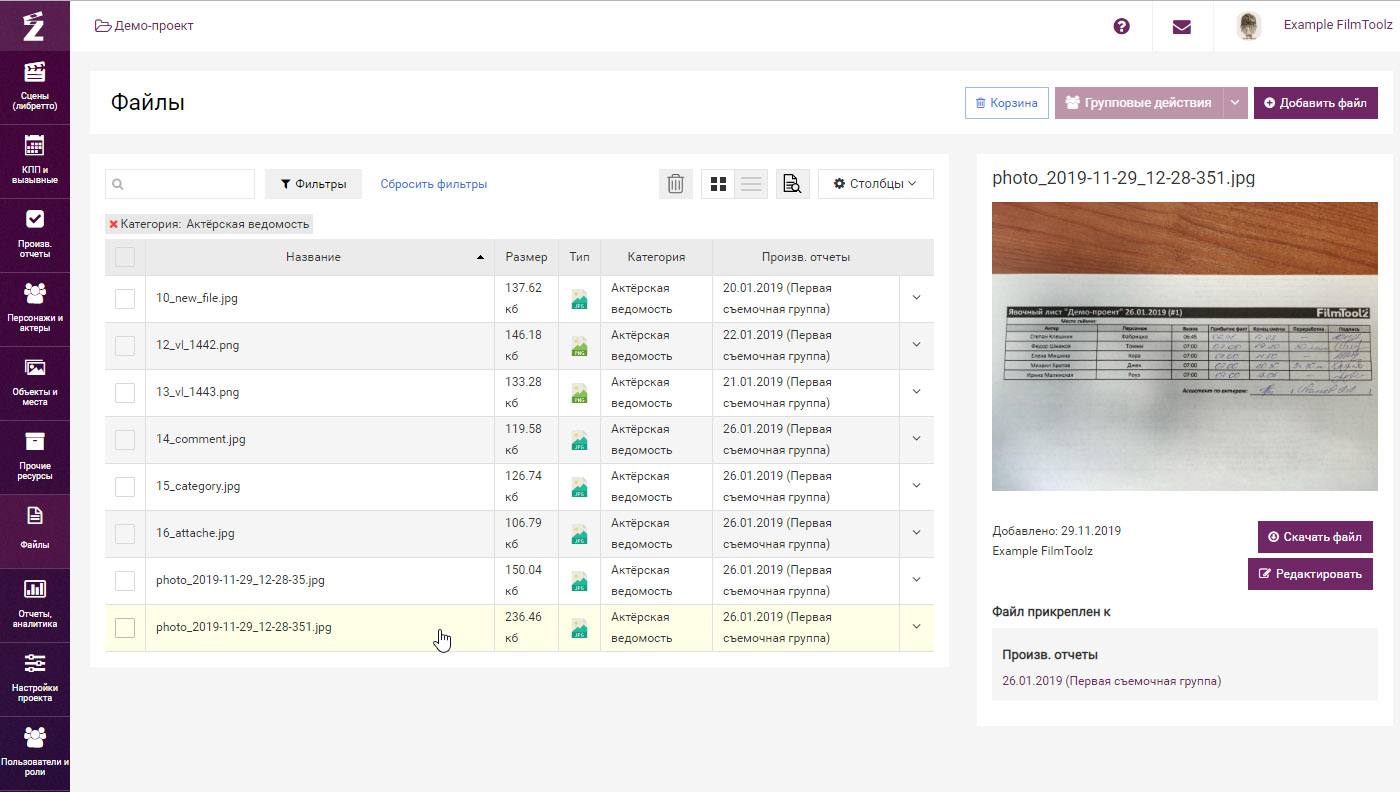Обучение
Файлы в производственном отчёте
На странице производственного отчёта есть возможность добавлять файлы. Это могут быть сканы или фото учётных ведомостей смены (явочных листов), например, актёрской или по цехам. На основании таких ведомостей, как правило, и вносится факт съёмки в производственный отчёт.
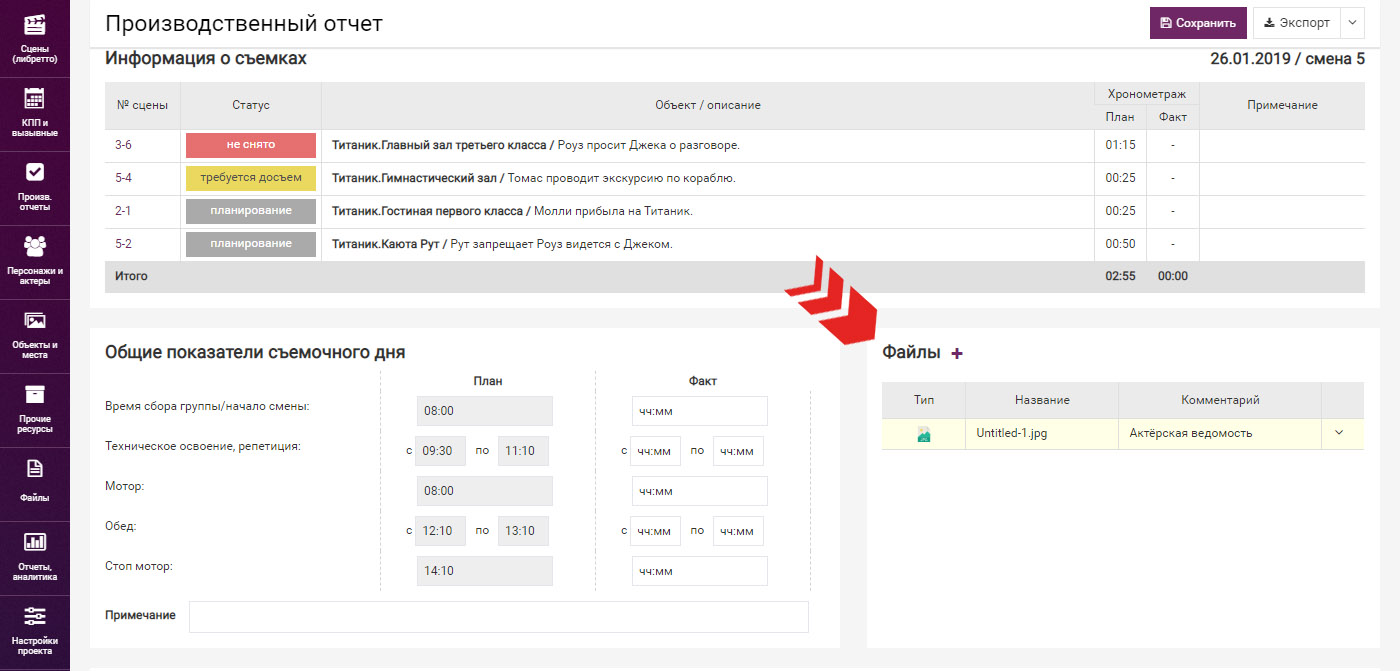
Чтобы добавить файл в отчёт, нажмите "+" в блоке "Файлы".
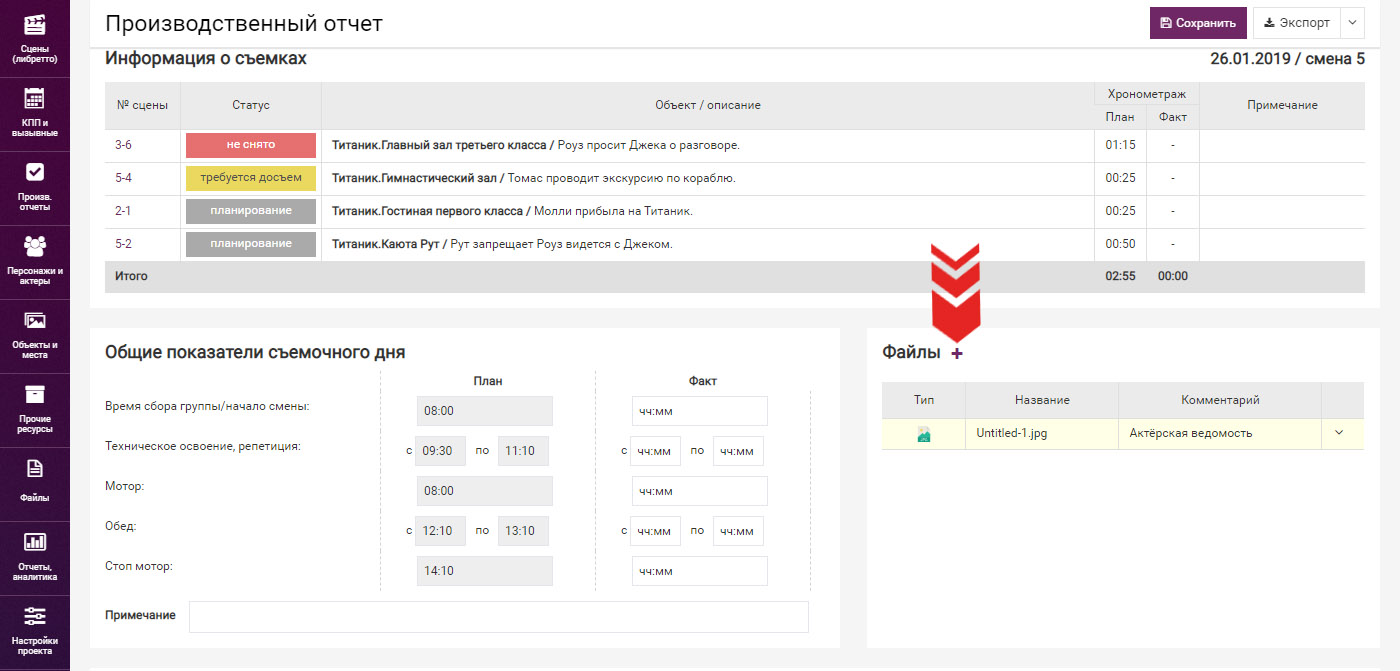
Система откроет поп-ап добавления файла.
В первую очередь укажите хранилище, в которое будет загружен новый файл. Подробнее о работе с хранилищами вы можете узнать из отдельного урока.
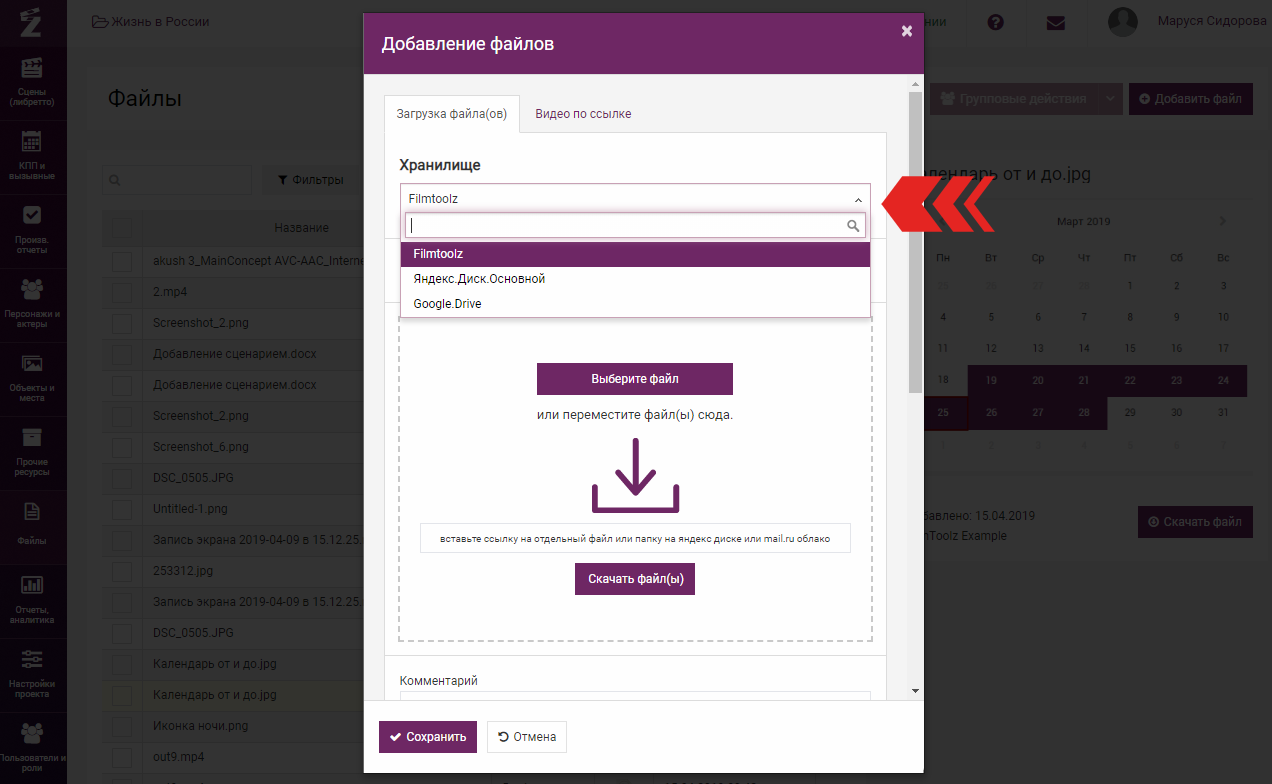
Далее выберите один или несколько файлов, нажав на кнопку «Выбрать файл», или просто перенесите нужные файлы мышкой с компьютера в область, выделенную пунктиром.
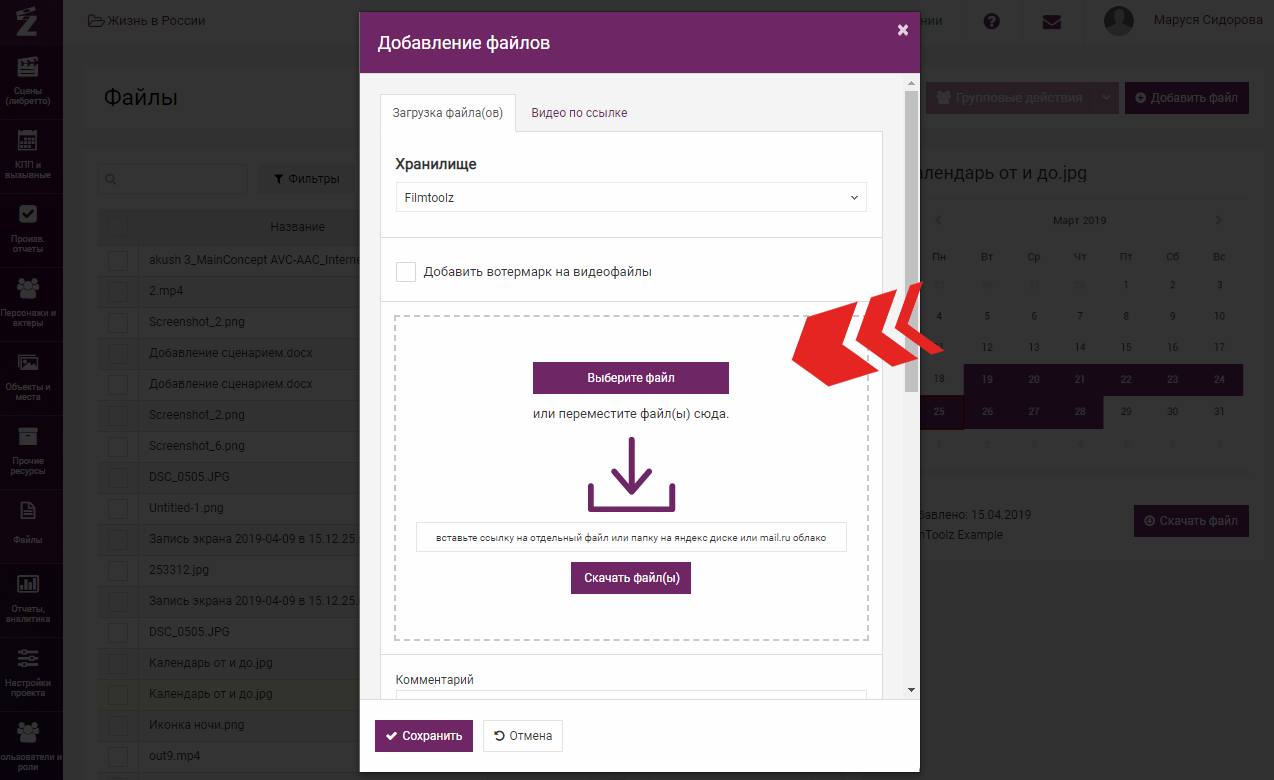
Также вы можете добавить файл, вставив ссылку на него из Яндекс.Диск, Google.Drive или Cloud.mail.ru.
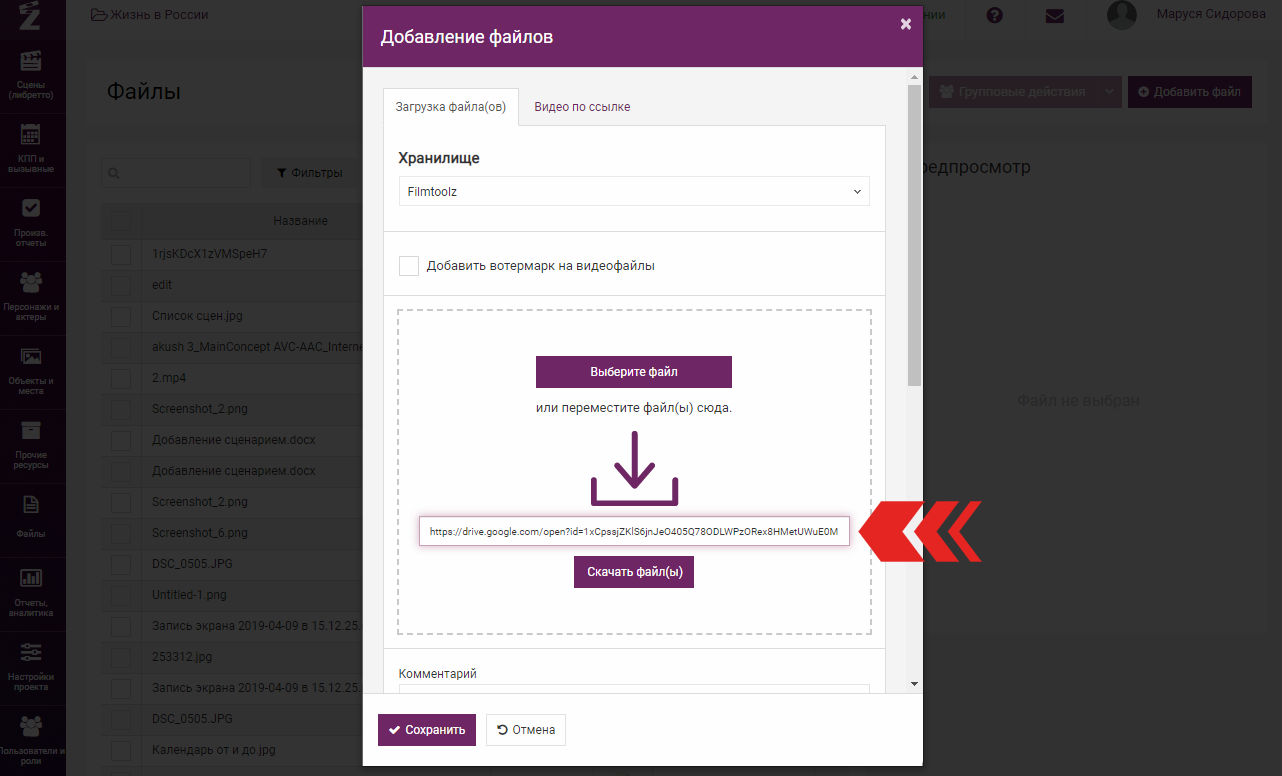
Ниже можно добавить комментарий, например, к чему этот файл относится, если его название не отображает содержание.
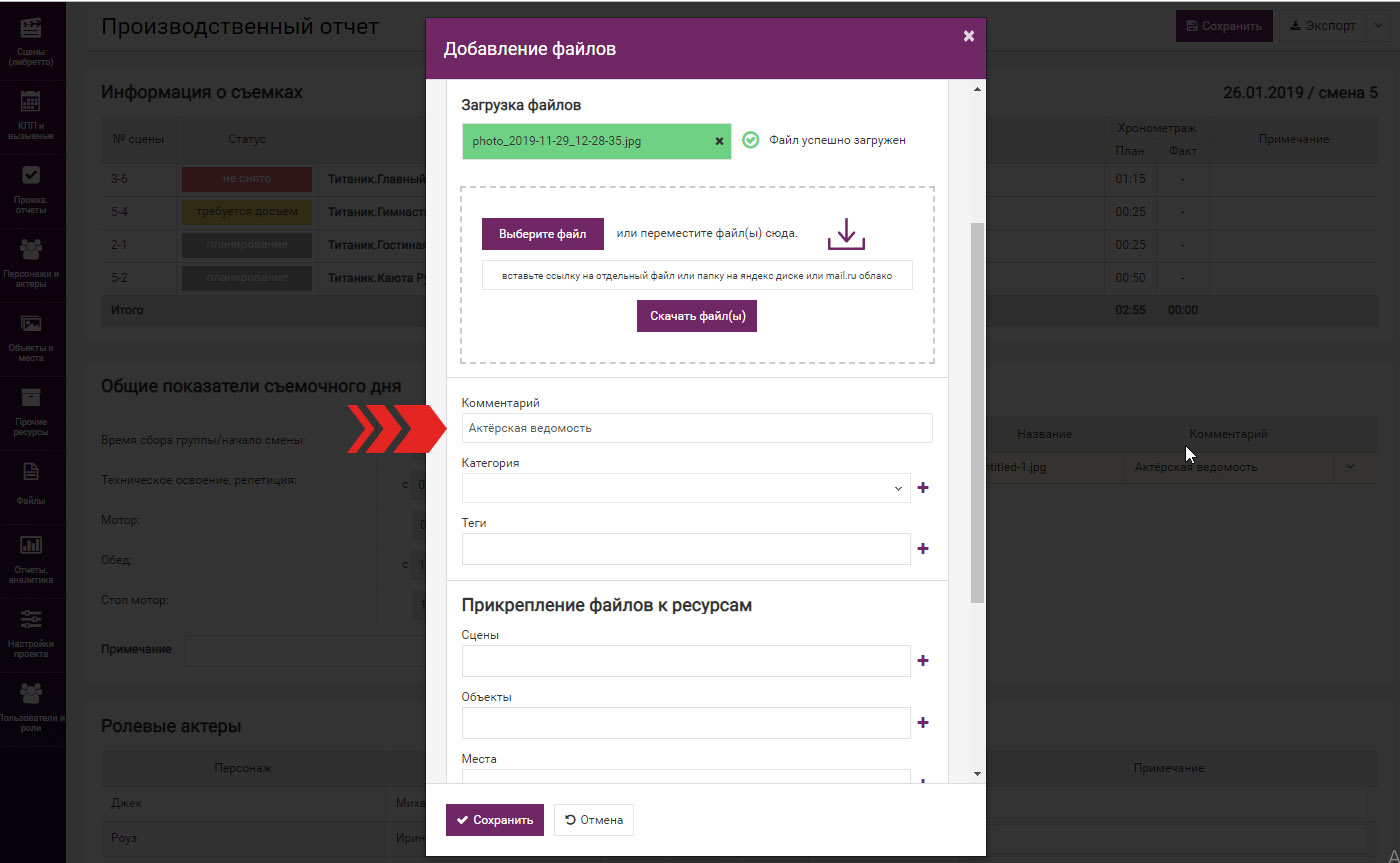
Также рекомендуем задавать соответствующие категории, чтобы в дальнейшем можно было в списке файлов отфильтровать по нужной, например, по категории «Актёрская ведомость». Категорию можно создать новую либо выбрать уже существующую.
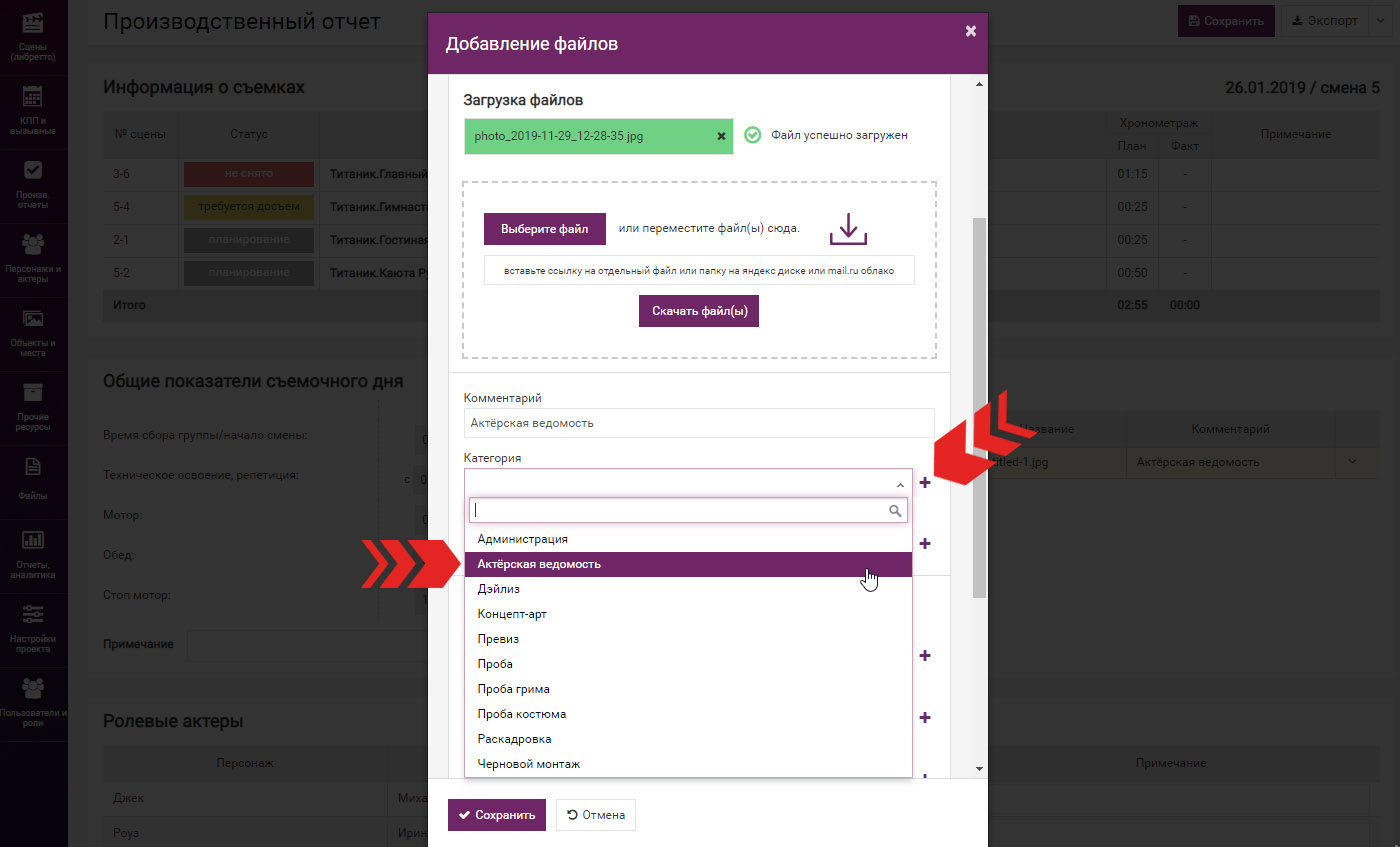
Ниже в блоке «Прикрепление файлов к ресурсам» уже указан производственный отчёт, к которому добавляется файл.
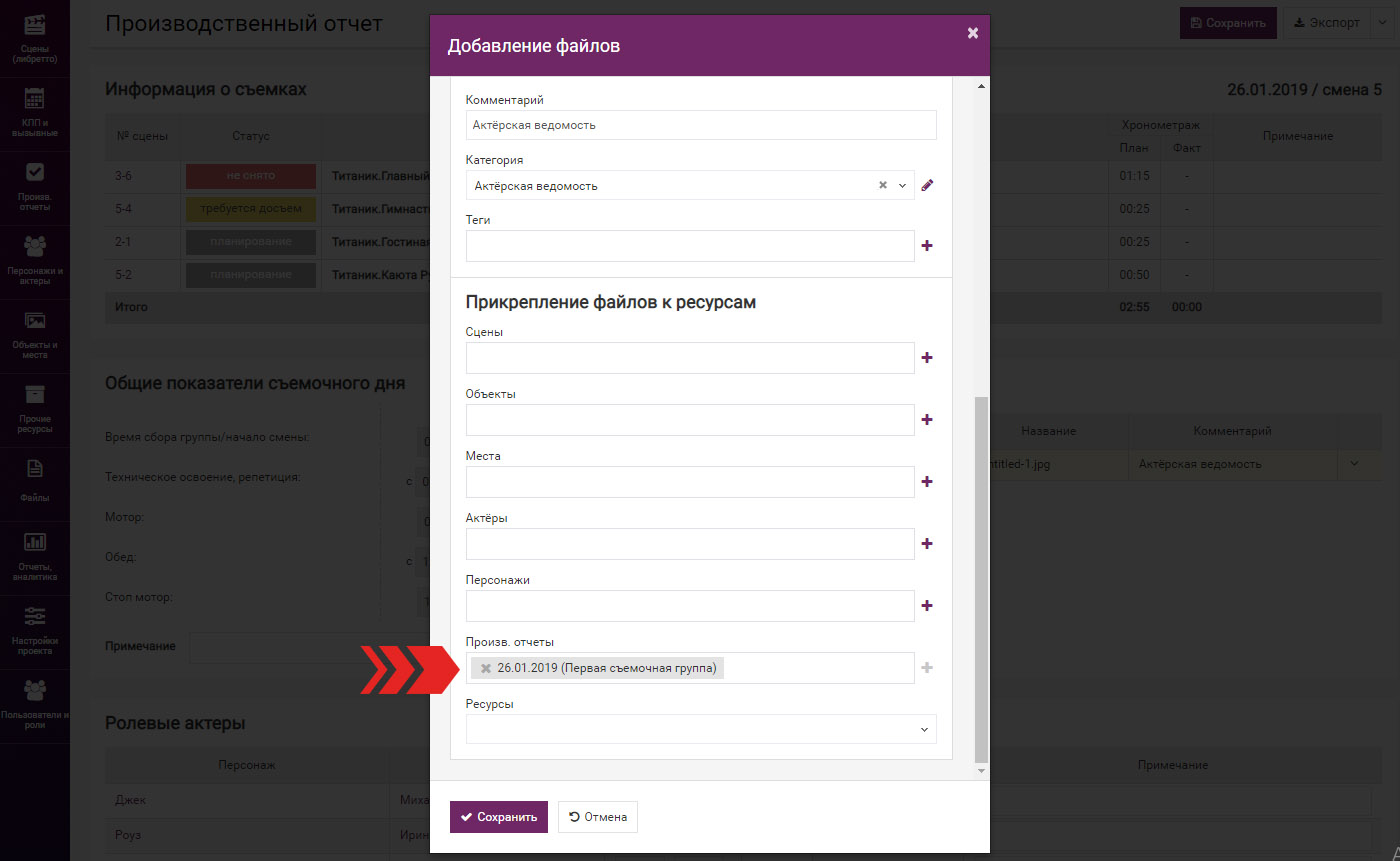
Нажмите «Сохранить».
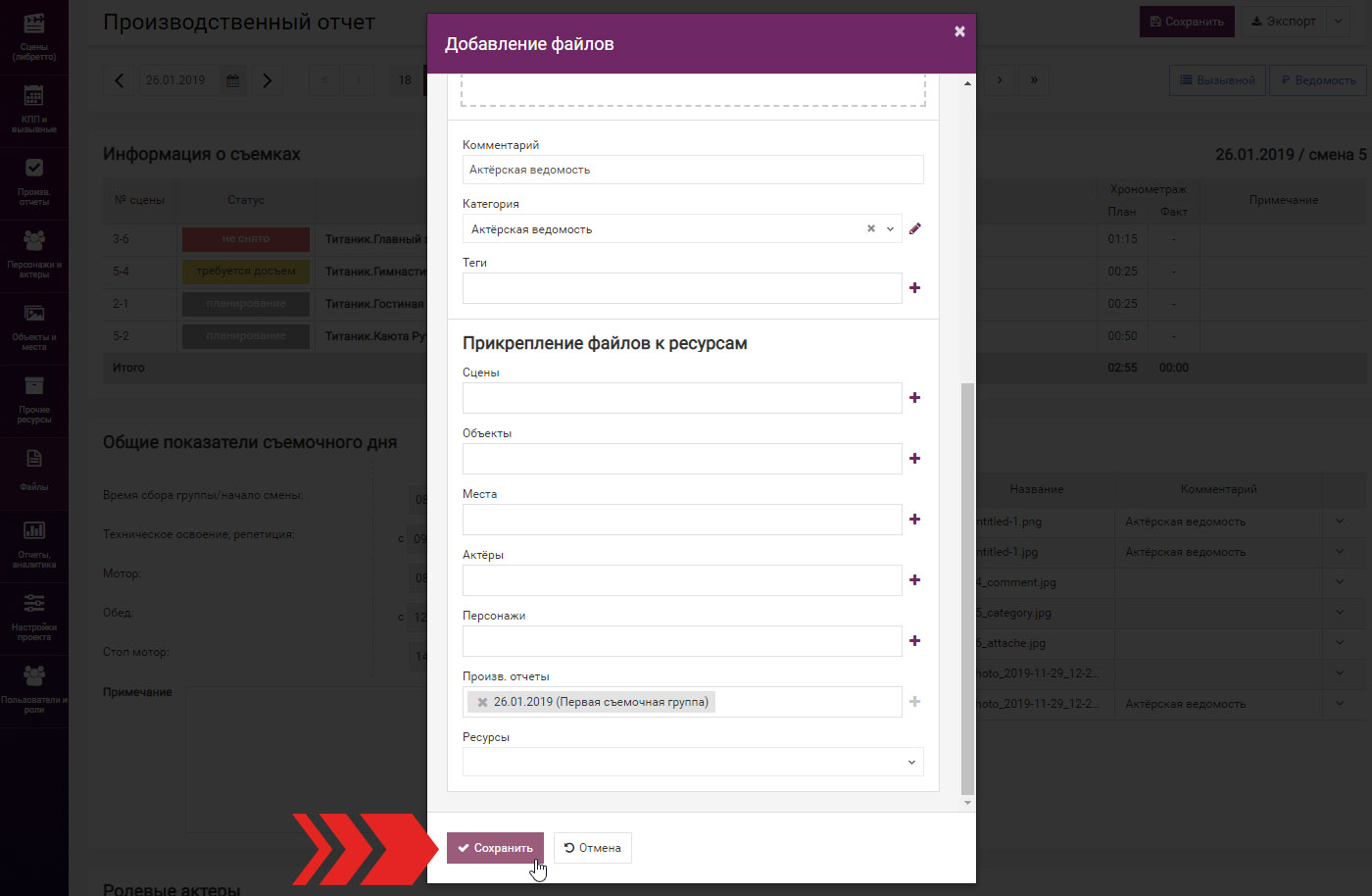
У каждого добавленного файла в таблице есть выпадающее меню справа в конце строки. В меню есть два пункта: «Редактировать» и «Удалить».
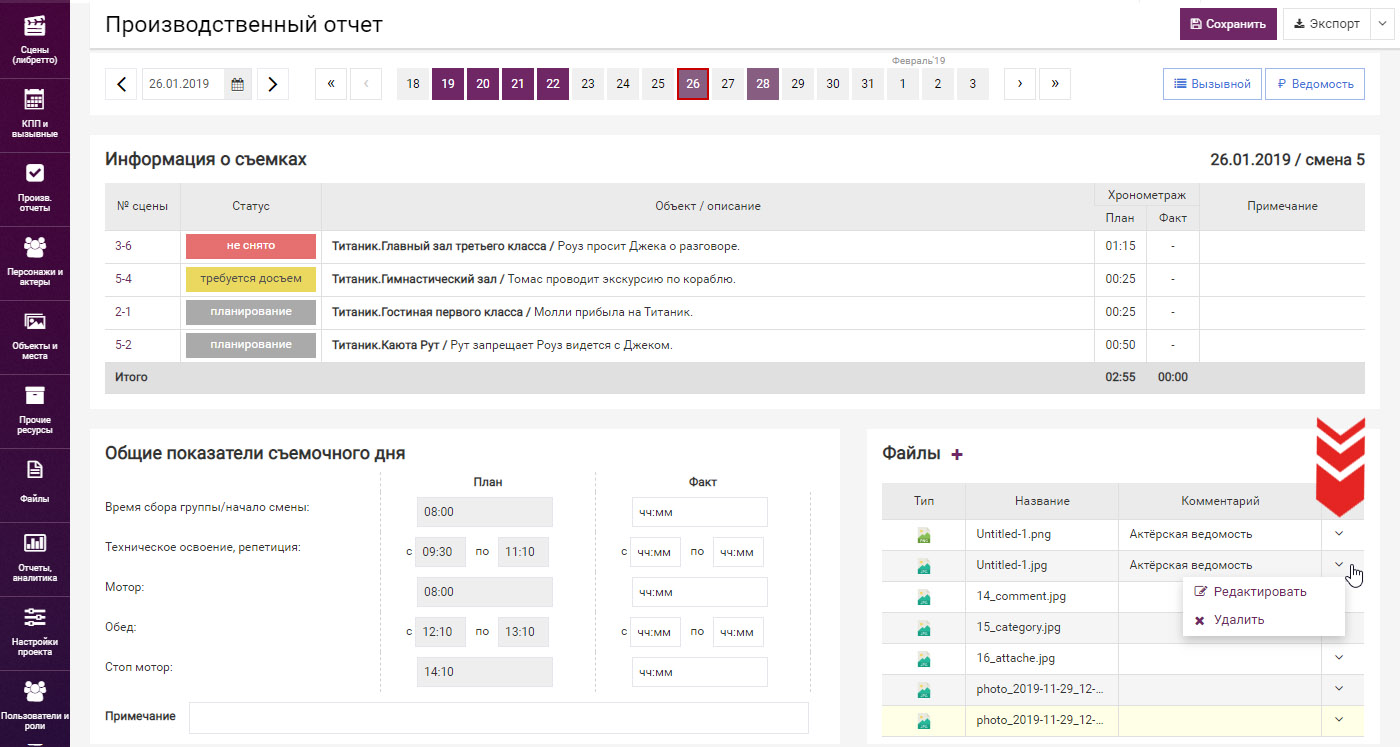
При редактировании откроется то же окно, что и при добавлении, только уже с файлом. Там можно указать/поменять категорию или комментарий.
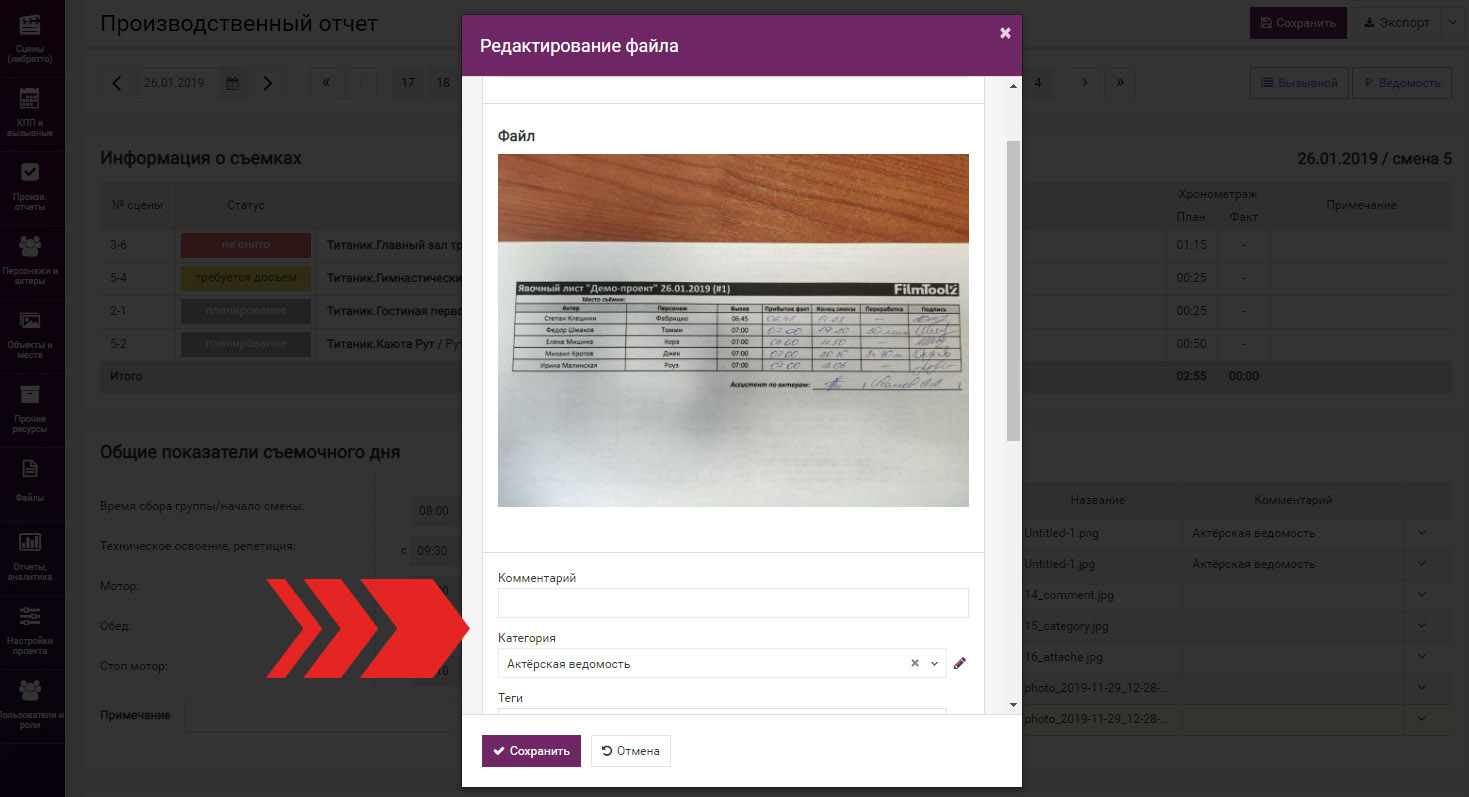
При удалении файл открепится от производственного отчёта и переместится в корзину.
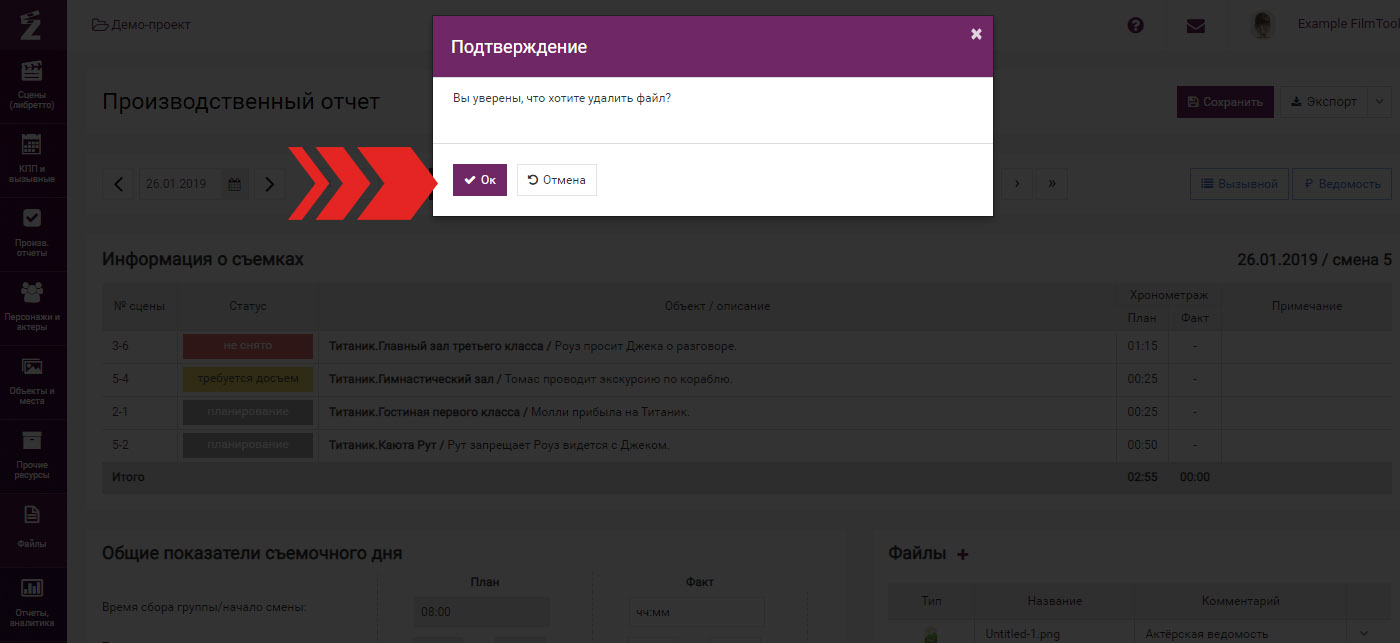
При нажатии на строку файла откроется окно просмотра. При просмотре файла можно листать стрелками список файлов. Также в этом окне есть кнопки внизу, которыми можно скачать файл, перейти в окно редактирования и удалить файл.
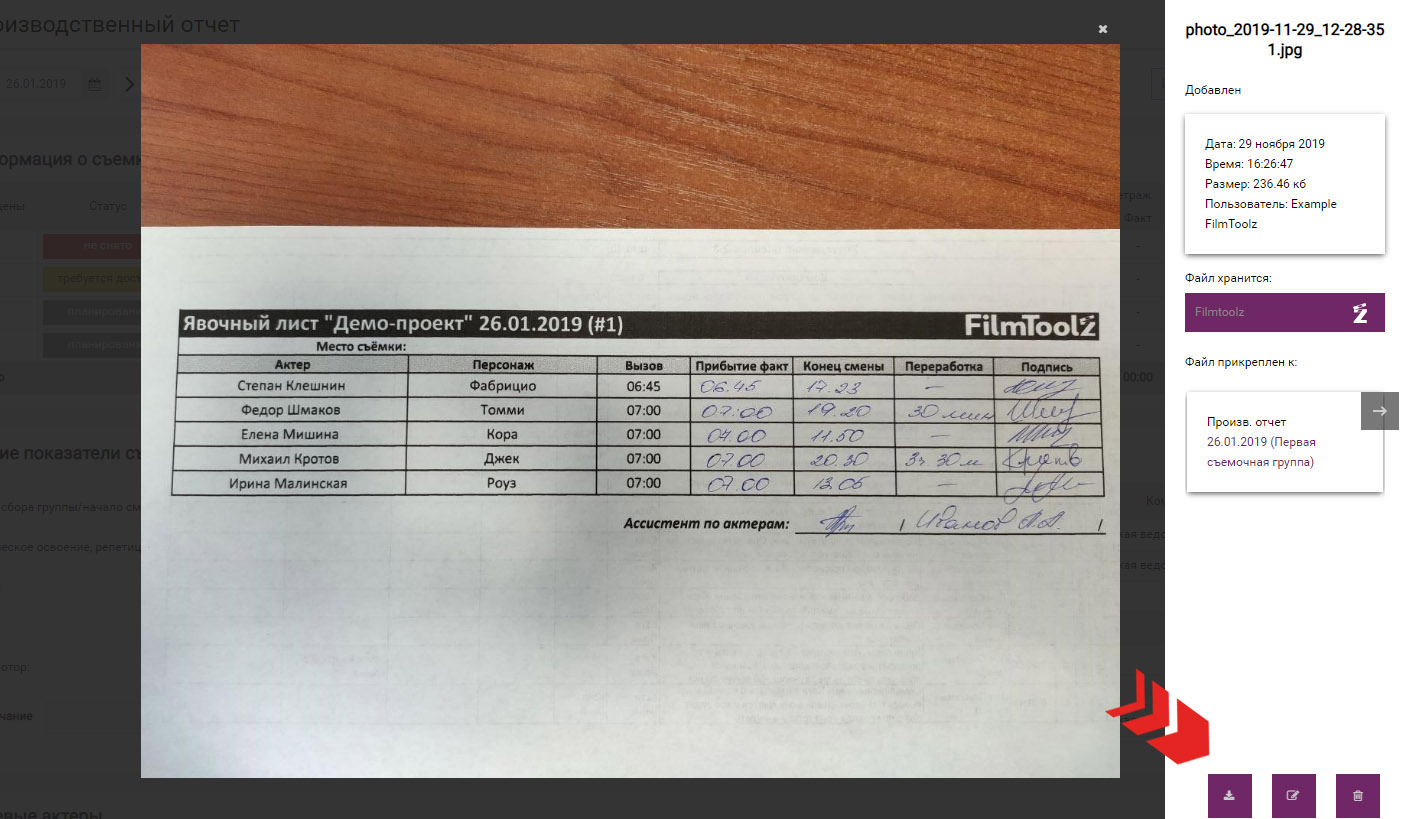
Посмотреть все файлы, прикреплённые к производственным отчётам, можно на странице списка файлов. Перейти на эту страницу можно через левое меню проекта во вкладке "Файлы".
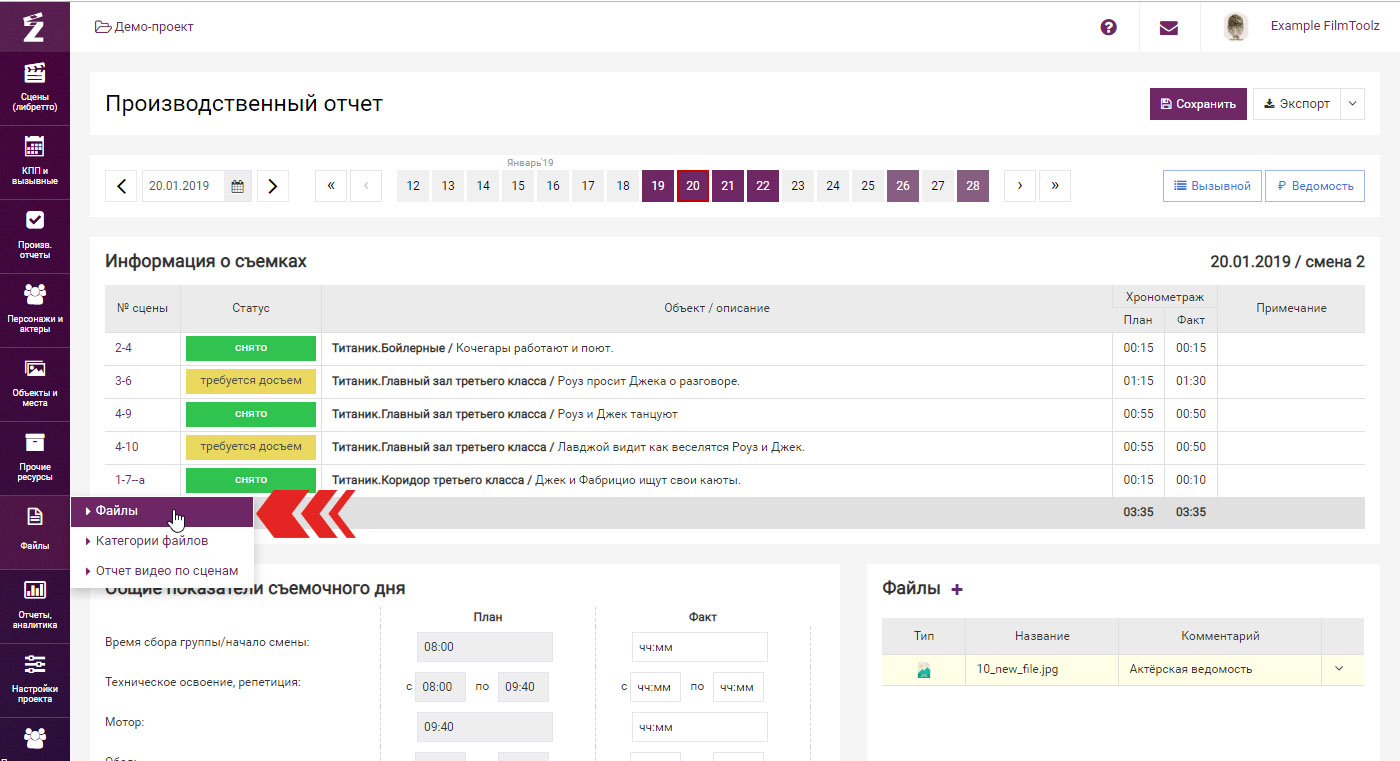
В списке файлов можно настроить отображение нужных столбцов и отфильтровать по нужной категории. Подробнее о работе со списком файлов можно посмотреть в отдельном уроке.